Aktualisieren Sie das iPhone 15 Passwort: Eine Schritt-für-Schritt-Anleitung
Einführung
Das Aktualisieren Ihres iPhone 15-Passworts ist entscheidend für die Sicherheit des Geräts. Egal, ob Sie dies aus Sicherheitsgründen tun oder einfach nur Ihre Informationen frisch halten möchten, es ist wichtig zu wissen, wie Sie Ihr Passwort aktualisieren. Dieser Leitfaden stellt sicher, dass Sie Ihr iPhone 15-Passwort nahtlos ändern, um den Schutz vor unbefugtem Zugriff zu verbessern.

Vorbereitung zum Ändern Ihres Passworts auf dem iPhone 15
Bevor Sie fortfahren, gibt es einige wichtige Vorbereitungen zu erledigen. Sie helfen Ihnen, den Prozess reibungslos zu gestalten und Datenverlust zu vermeiden.
-
Sichern Sie Ihre Daten: Es ist wichtig sicherzustellen, dass Ihre Daten gesichert sind. Verwenden Sie iCloud oder ein Computer-Backup über iTunes, um Ihre Daten zu schützen. Gehen Sie zu ‚Einstellungen > Ihr Name > iCloud > iCloud-Backup > Jetzt sichern‘ für ein manuelles Backup.
-
iOS-Software aktualisieren: Überprüfen Sie, ob Ihr iOS auf dem neuesten Stand ist, indem Sie zu ‚Einstellungen > Allgemein > Software-Update‘ gehen. Die neuesten Updates können die Funktionalität und Sicherheitsfunktionen verbessern.
Mit diesen Schritten sind Sie bereit, Ihr Passwort zu aktualisieren.
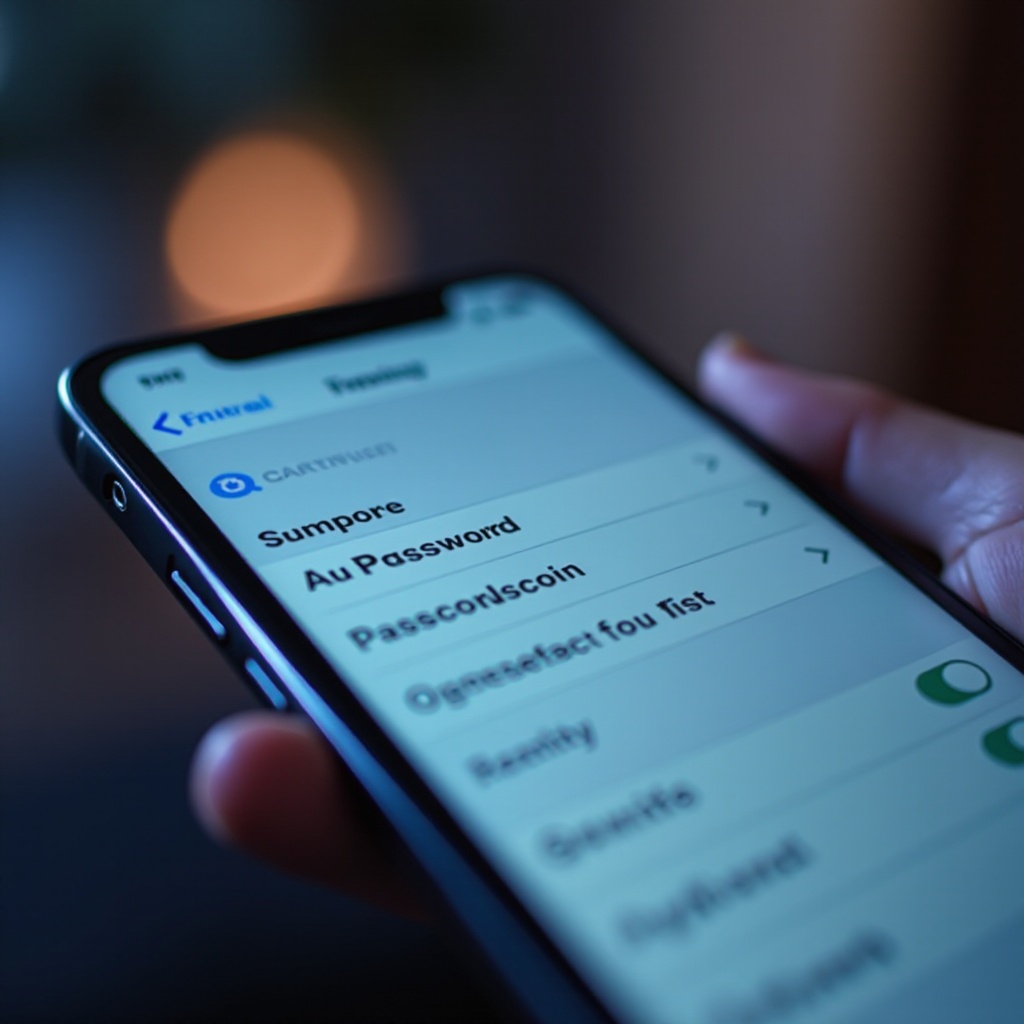
Schritt-für-Schritt-Anleitung zum Ändern Ihres Passworts
Wenn Sie bereit sind, folgen Sie diesen einfachen Schritten zum Ändern Ihres Passworts:
- Öffnen Sie die ‚Einstellungen‘-App auf Ihrem iPhone.
- Tippen Sie auf ‚Face ID & Passcode‘ oder ‚Touch ID & Passcode‘.
- Geben Sie Ihren aktuellen Passcode ein, wenn Sie dazu aufgefordert werden. Wählen Sie ‚Passcode ändern‘.
- Geben Sie einen neuen, sicheren Passcode ein. Verwenden Sie ‚Passcode-Optionen‘ für eine komplexere Option, wie z.B. einen alphanumerischen Code.
Diese Schritte ermöglichen es Ihnen, Ihr Passwort effektiv zu ändern und den Zugriff auf Ihr Gerät zu verstärken.
Verbesserung der Sicherheit Ihres iPhones
Nach dem Zurücksetzen Ihres Passworts nutzen Sie die anderen Sicherheitsfunktionen des iPhone 15.
-
Verwenden Sie Face ID und Touch ID: Diese biometrischen Funktionen bieten eine zusätzliche Sicherheitsebene, die über dasselbe ‚Passcode‘-Menü aktiviert oder konfiguriert wird.
-
Aktivieren Sie die Zwei-Faktor-Authentifizierung: Besuchen Sie ‚Einstellungen > Ihr Name > Passwort & Sicherheit‘, um eine zusätzliche Überprüfungsebene zu aktivieren, die Ihr Konto weiter schützt.
Durch die Nutzung dieser zusätzlichen Funktionen stellen Sie sicher, dass Ihr Gerät hochsicher ist.
Fehlerbehebung bei häufigen Problemen
Trotz korrekter Vorgehensweise können Probleme auftreten. Hier sind Lösungen für häufige Herausforderungen:
-
Vergessene Passwörter: Nutzen Sie Apples Wiederherstellungstools über iTunes oder auf iforgot.apple.com, um vergessene Passwörter zurückzusetzen.
-
Gerätesperre: Wenn Sie von fehlgeschlagenen Versuchen ausgesperrt werden, wechseln Sie in den Wiederherstellungsmodus, indem Sie eine Verbindung zu einem Computer herstellen und iTunes oder Finder verwenden, um Ihren Zugriff wiederherzustellen.
Durch die Behebung dieser häufigen Probleme stellen Sie den kontinuierlichen Zugriff auf Ihr Telefon sicher.

Tipps zum Erstellen eines starken Passworts
Der Schutz Ihrer Informationen ist entscheidend. Befolgen Sie diese Tipps für ein starkes Passwort:
- Kombinieren Sie Buchstaben, Zahlen und Symbole für einen schwierigen Passcode.
- Vermeiden Sie persönliche Informationen, die leicht zu erraten sind.
- Erwägen Sie einen Passwort-Manager, um komplexe Passwörter sicher zu verwalten.
Durch die Anwendung dieser Tipps stärken Sie die Sicherheit Ihres Telefons und schützen sensible Daten.
Fazit
Indem Sie diesen Leitfaden befolgen und die robusten Sicherheitsfunktionen des iPhone 15 nutzen, haben Sie bedeutende Schritte unternommen, um Ihr Gerät zu sichern. Durch regelmäßiges Aktualisieren Ihres Passworts und die Nutzung fortschrittlicher Funktionen bleibt sichergestellt, dass Ihre Daten vor unbefugten Benutzern geschützt sind.
Häufig gestellte Fragen
Wie oft sollte ich mein Passwort auf dem iPhone 15 ändern?
Es wird empfohlen, Ihr Passwort alle drei bis sechs Monate zu ändern, um Ihr Gerät vor unbefugtem Zugriff zu schützen.
Kann ich Face ID anstelle eines Passworts auf dem iPhone 15 verwenden?
Face ID bietet zusätzliche Sicherheit, sollte aber ein starkes Passwort ergänzen und nicht ersetzen, um optimale Sicherheit zu gewährleisten.
Was soll ich tun, wenn ich mein neues Passwort auf dem iPhone 15 vergesse?
Wenn Sie Ihr Passwort vergessen, können Sie iTunes oder Finder verwenden, um es zurückzusetzen. Stellen Sie sicher, dass Ihre Daten zuvor gesichert sind, um sie wiederherstellen zu können.
